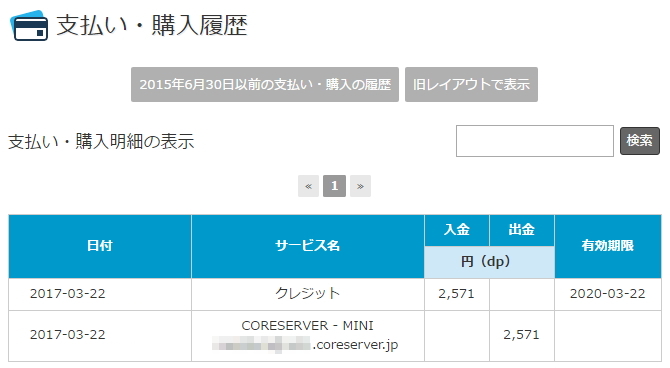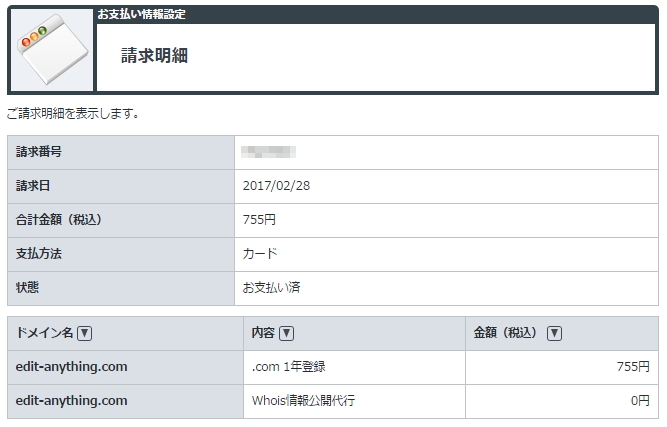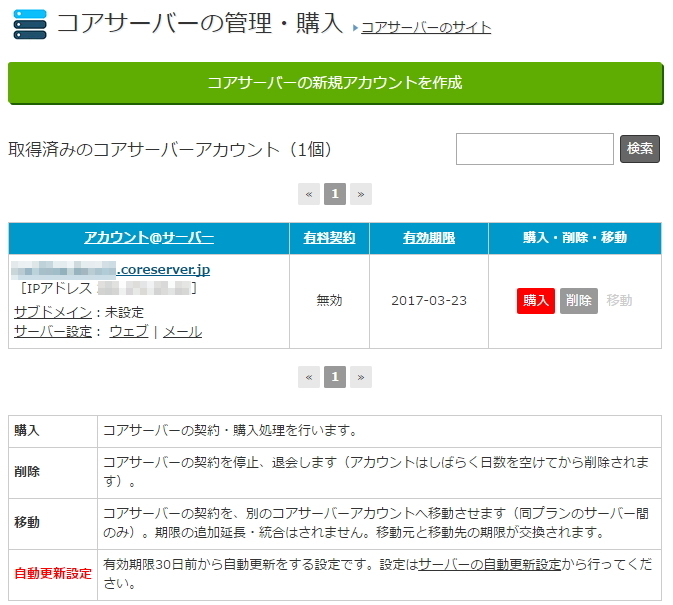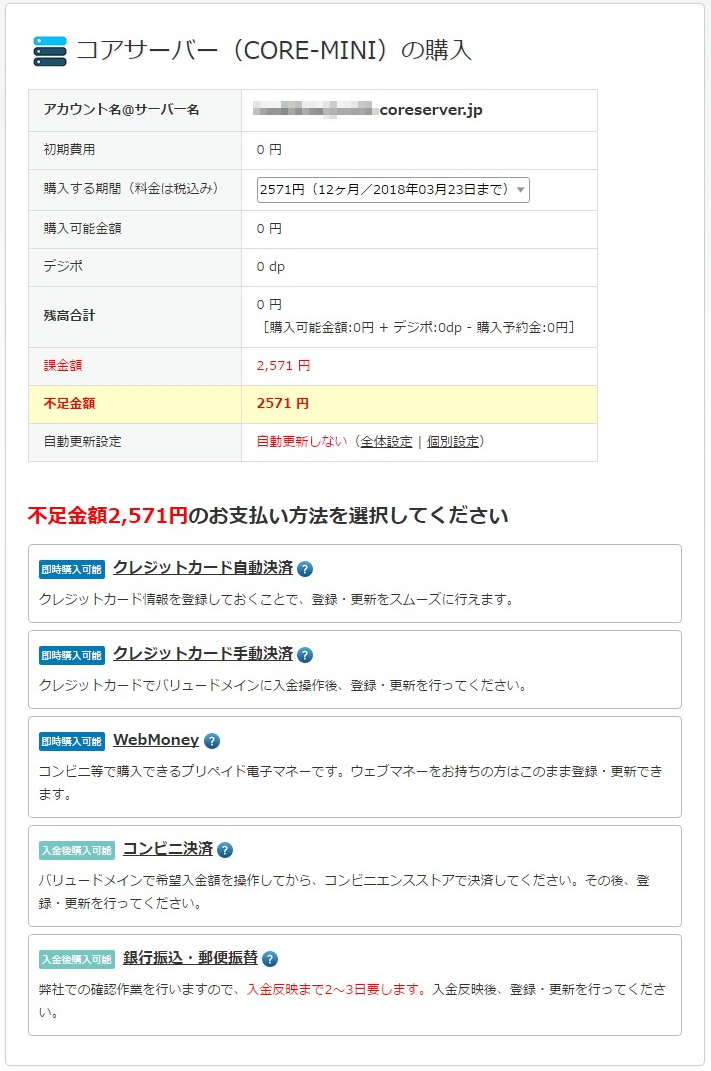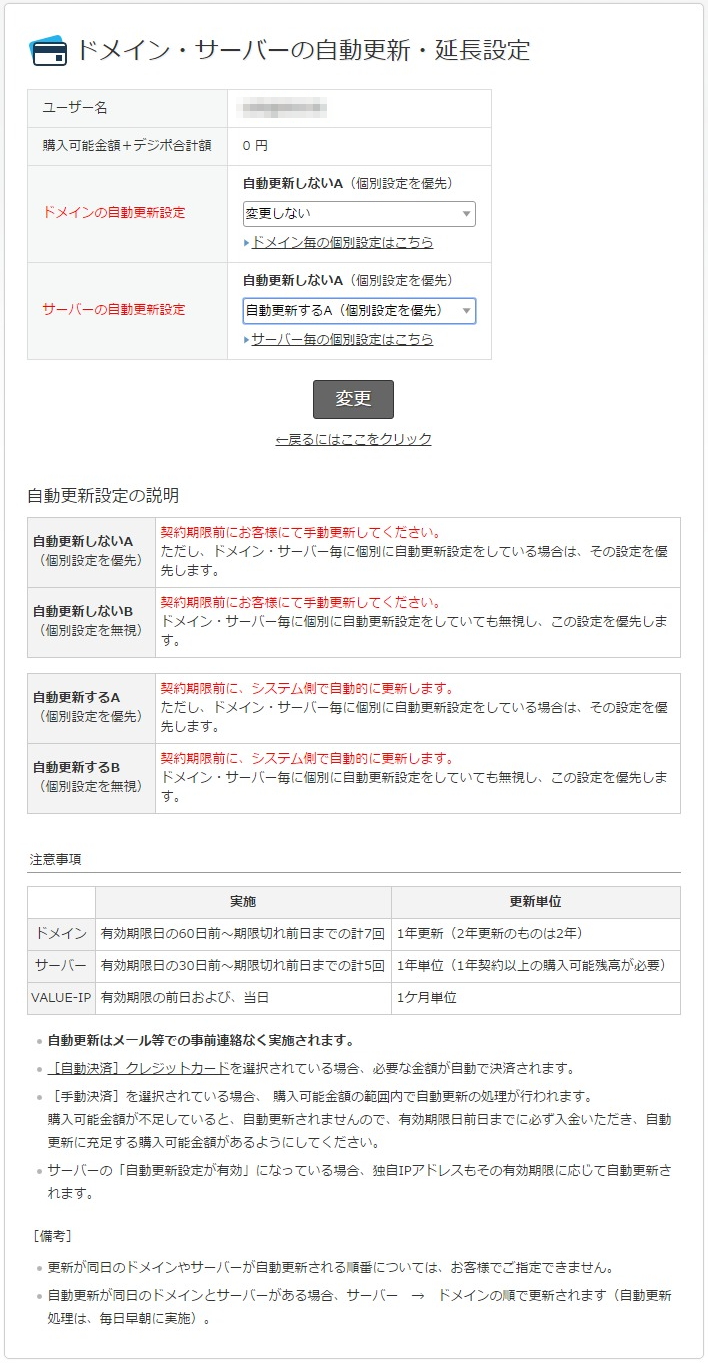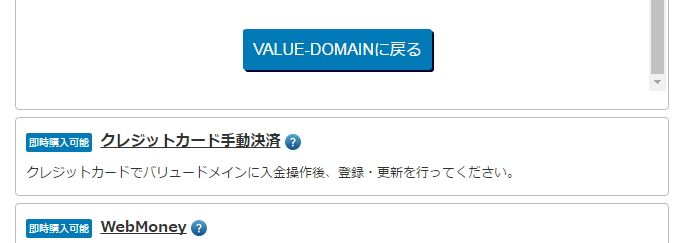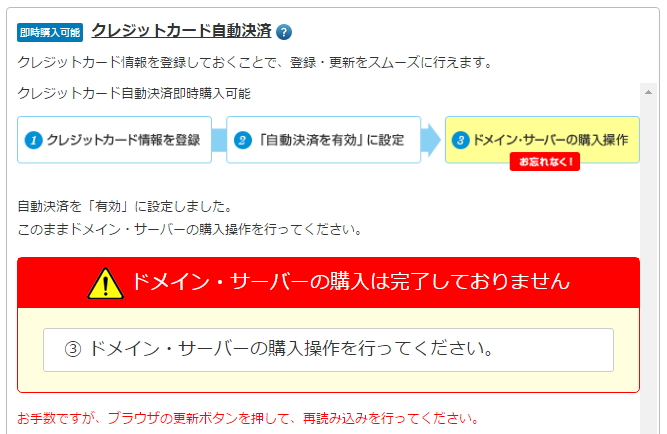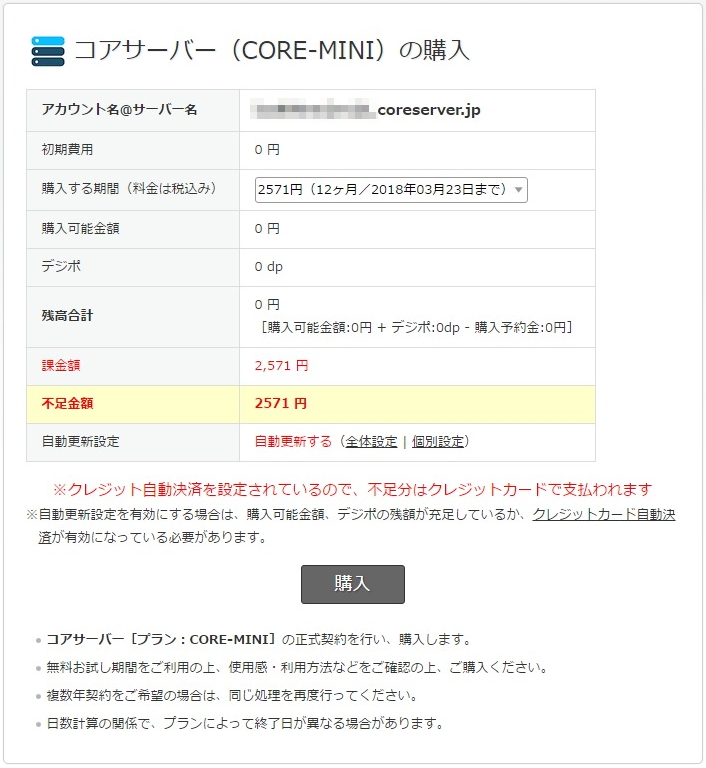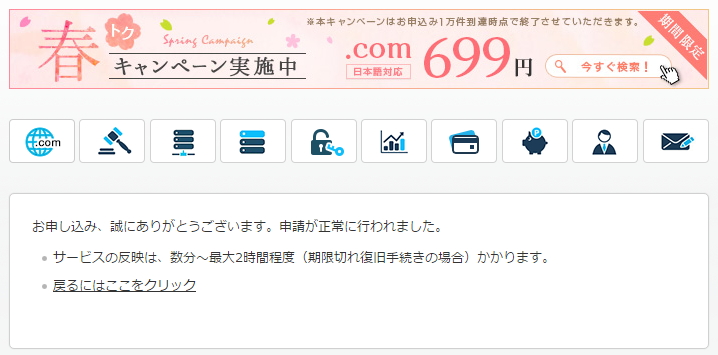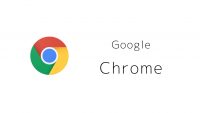常時SSL化 #08 コアサーバーと正式契約&契約手順
投稿日:2017/6/1 更新:2020/3/14 コメント 0件 サイト運営 コアサーバー, レンタルサーバー, ワードプレス, 常時SSL化CORE-MINIプラン契約
コアサーバーのお試し期間の期日が迫ってきたので「CORE-MINI」プランで正式に年間契約しました。初期費用は無料だったので1年で「2,571円」でした。コアサーバーでは月単位で契約するとかなり割高なので短期的にサイト運営する人以外は年間契約が基本だと思います。
お名前.comで購入したドメイン代が755円(税込)でしたので初年度のサイト運営費用は3,326円となりました。
2年目からはドメイン代が1,280円(税込)になるので価格に変動がなければ年間維持費は3,953円(税込)になる見込みです。この価格で常時SSL化できたので当初の見積もりより2割ほど安く上げることができました。
初年度の維持費 2,571円 + 755円 = 3,326円(税込)
2年目からの維持費
2,571円 + 1,280円 = 3,953円(税込)
コアサーバー 契約手順
コアサーバーと契約するにはバリュードメインで購入手続きます。コントロールパネルの「サーバー」→「コアサーバー」と進みます。
「購入」ボタンを押します。
購入する期間を12ヶ月を選択し、決済方法は手動にして万が一、支払いを忘れて契約が切れたらデータが消えてしまうので「クレジットカード自動決済」にしました。
「自動更新設定」の「全体設定」からサーバーの自動更新・延長設定を行えます。ドメインはここで購入してないので「ドメインの自動更新設定」は「自動更新しないA」、「サーバーの自動更新設定」は「自動更新するA(個別設定を優先)」にしました。
選択肢がいくつもあってちょっと分かりにくかったんですがこれらはドメインやサーバーを複数契約している場合には「自動更新するB」などを選択するのかも知れません。
「クレジットカード自動決済」を選択するとクレジット情報の登録画面が現れますのでクレジット情報を登録します。
登録したらバリュードメインの画面に戻ります。
「自動決済を有効」をクリックします。
ブラウザの更新(F5)を押して再読み込みします。
「購入」ボタンをクリックします。
正常に手続きが行われると図のような画面が表示されます。
コントロールパネルの「支払い・購入履歴」から確認できます。
レンタルサーバーを借りて思うこと
最初はブログにお金を掛けるのはどうかとも思ってましたが、いつの間にか記事を書くのが趣味になっているという現状を考えると年間4千円ほどの出費でストレスなく趣味を満喫できていると思うとお金の掛からない趣味ですよねw。
ただ、筆者が借りたコアサーバーは価格の割にはかなり色んなことができていいんですがその分ちょっと難しいと思うところも多々ありました。